
PHP Editor Youzi akan memperkenalkan anda cara untuk menetapkan dan mengosongkan kata laluan fail mampat dalam 7-Zip. 7-Zip ialah perisian pemampatan sumber terbuka dan percuma dengan fungsi pemampatan dan penyulitan yang berkuasa. Menetapkan dan mengosongkan kata laluan boleh melindungi privasi fail anda dengan berkesan dan meningkatkan keselamatan. Dengan langkah mudah, anda boleh menetapkan dan mengosongkan kata laluan dengan mudah untuk memastikan keselamatan dan kemudahan fail.
Anda boleh memuat turun perisian pemampatan 7-Zip terus dari gedung aplikasi perisian, atau menggunakan perisian pemampatan lain yang menyokong format 7-Zip.
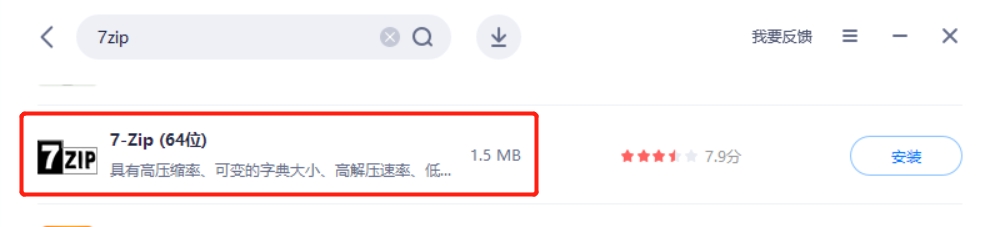
.
1. Tetapkan kata laluan
1 Gunakan tetikus untuk memilih fail atau folder yang perlu dimampatkan, kemudian klik kanan tetikus dan pilih [Add to compressed package] dalam senarai [7-Zip].
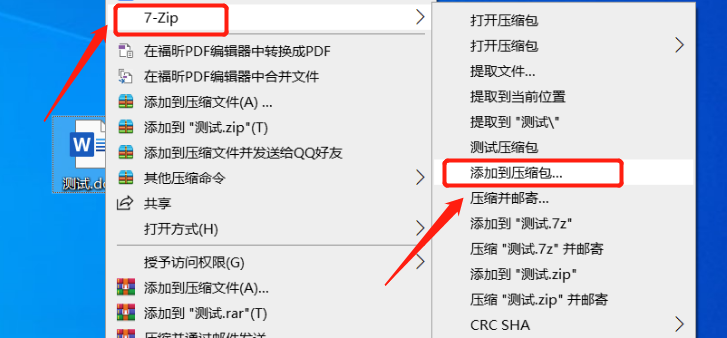 .
.
2 Selepas kotak dialog muncul, tentukan laluan untuk menyimpan pakej termampat, kemudian masukkan dan sahkan kata laluan yang anda mahu tetapkan dalam kotak kosong di sudut kanan bawah, dan kemudian klik [OK].
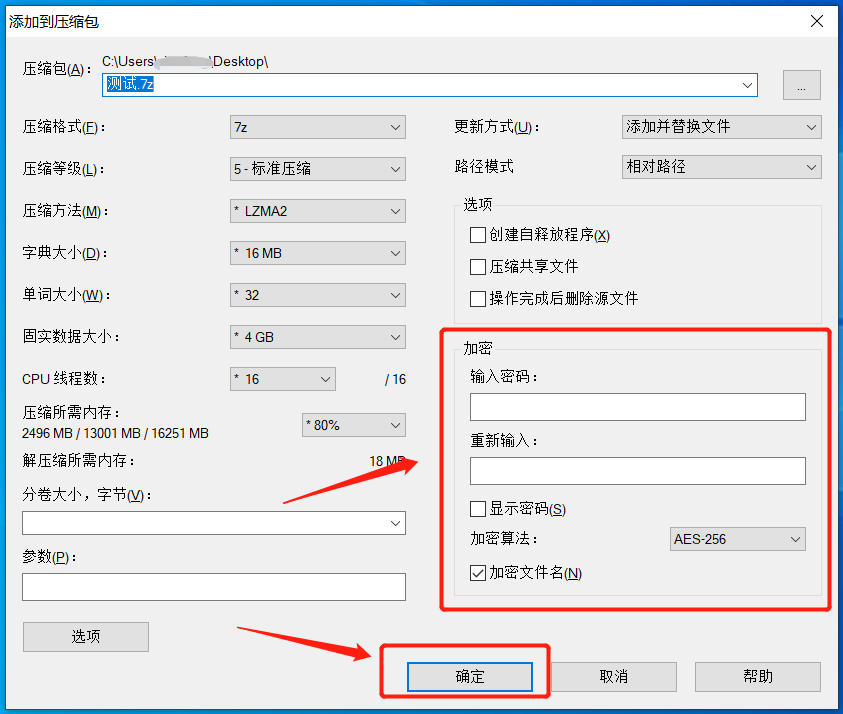 .
.
3. Selepas menyelesaikan operasi di atas, fail akan dimampatkan ke dalam pakej mampat 7-Zip dengan kata laluan fail pakej.
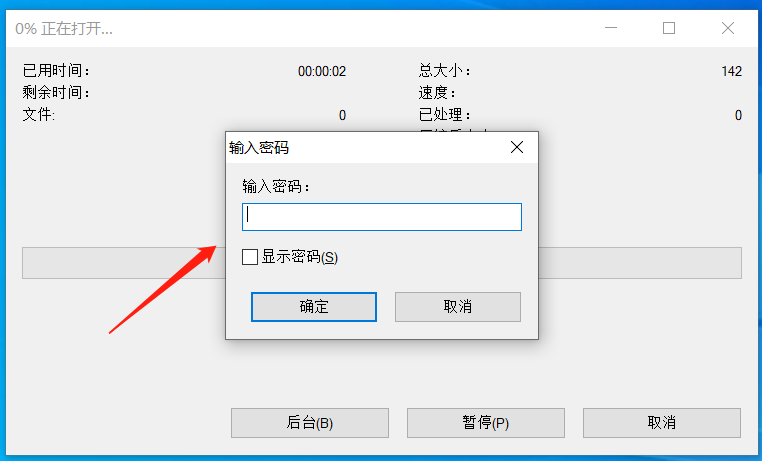
.
2. Kosongkan kata laluan
Jika fail 7-Zip dengan set kata laluan tidak lagi memerlukan perlindungan kata laluan, iaitu jika anda ingin membatalkan langkah "masukkan kata laluan", bagaimana anda boleh membuang kata laluan?
Perisian pemampatan 7-Zip juga tidak mempunyai fungsi untuk mengalih keluar kata laluan secara terus, tetapi kami boleh menyahmampat fail dalam pakej dimampatkan dan kemudian memampatkannya semula ke dalam pakej dimampatkan tanpa kata laluan.
1 Selepas membuka pakej mampat 7-Zip, klik pilihan [Ekstrak] dalam menu.
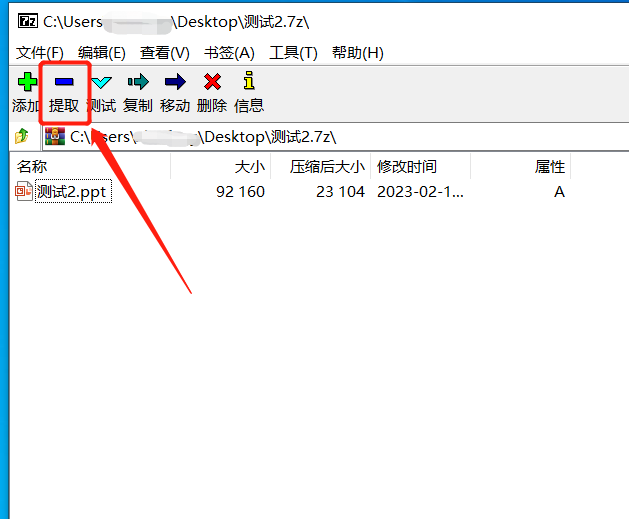 .
.
2 Apabila kotak dialog muncul, tentukan laluan menyimpan fail yang dinyahmampat, dan kemudian klik [OK]. Fail dalam pakej mampat 7-Zip dinyahmampatkan dan kemudian dimampatkan semula menjadi pakej mampat tanpa kata laluan.

.
Kami juga boleh menggunakan perisian pemampatan lain, seperti Haozhi, di mana anda boleh menetapkan dan mengosongkan kata laluan terus dalam perisian.
Selepas membuka fail 7-Zip melalui perisian, cari pilihan [Kata Laluan], masukkan kata laluan dalam kotak dialog pop timbul, dan kata laluan untuk pakej termampat ditetapkan.
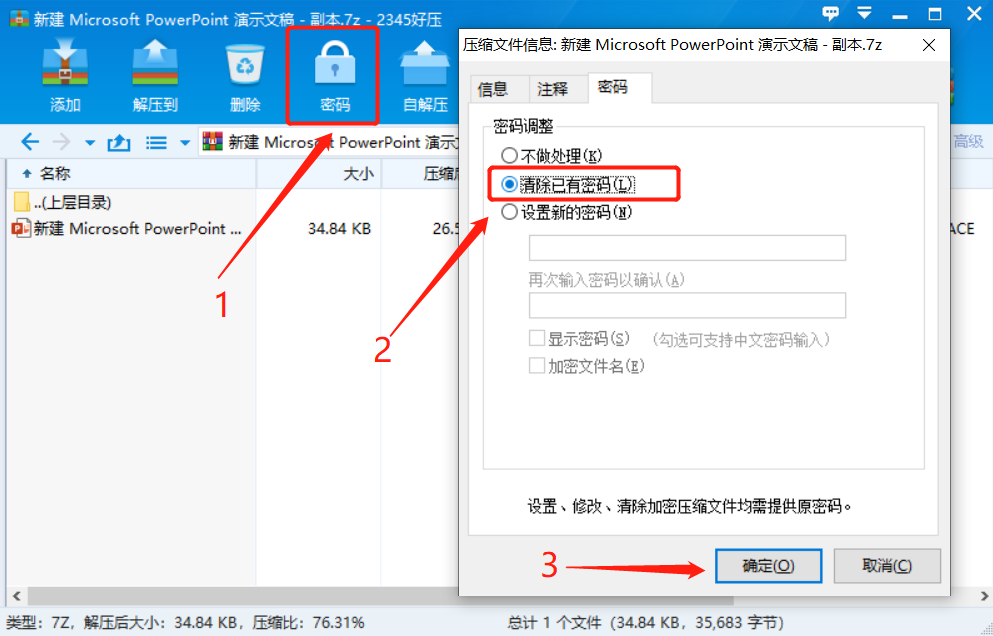 .
.
Jika anda ingin mengosongkan kata laluan, klik pilihan [Kata Laluan] dan pilih [Kosongkan kata laluan sedia ada], masukkan kata laluan asal yang ditetapkan dalam kotak dialog pop timbul, dan kata laluan untuk membuka fail 7-Zip akan dialih keluar.
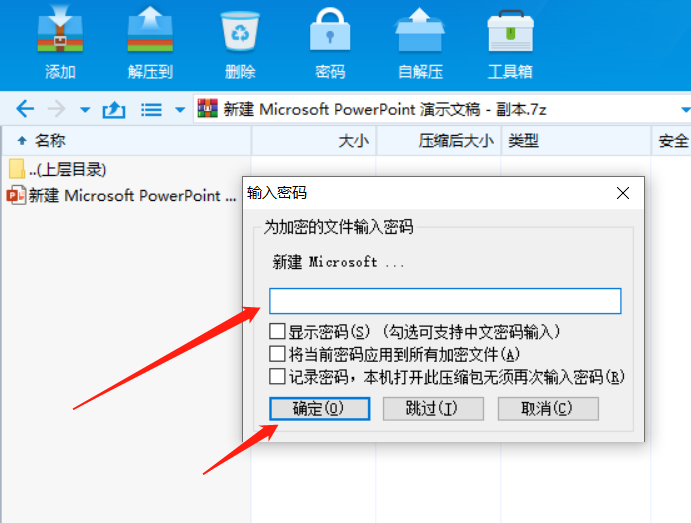
.
Perlu diingat bahawa selepas kita menetapkan kata laluan 7-Zip, kita mesti mengingatinya Perisian di atas boleh membantu kita mengeluarkan kata laluan jika kita mengingati kata laluan, iaitu menghapuskan langkah "masukkan kata laluan", tetapi jika anda terlupa kata laluan, anda perlu memasukkannya Jangan buka pakej termampat.
Jika anda bimbang terlupa kata laluan anda, adalah disyorkan untuk mengumpul alat fail mampat yang berkaitan, Sebagai contoh, Alat Pemulihan Kata Laluan ZIP Pepsi Niu, walaupun ia tidak dapat mengalih keluar kata laluan, ia boleh membantu untuk mendapatkan semula kata laluan kepada fail dimampatkan dalam format 7-Zip!
Pautan alat: Alat Pemulihan Kata Laluan ZIP Pepsi Niu
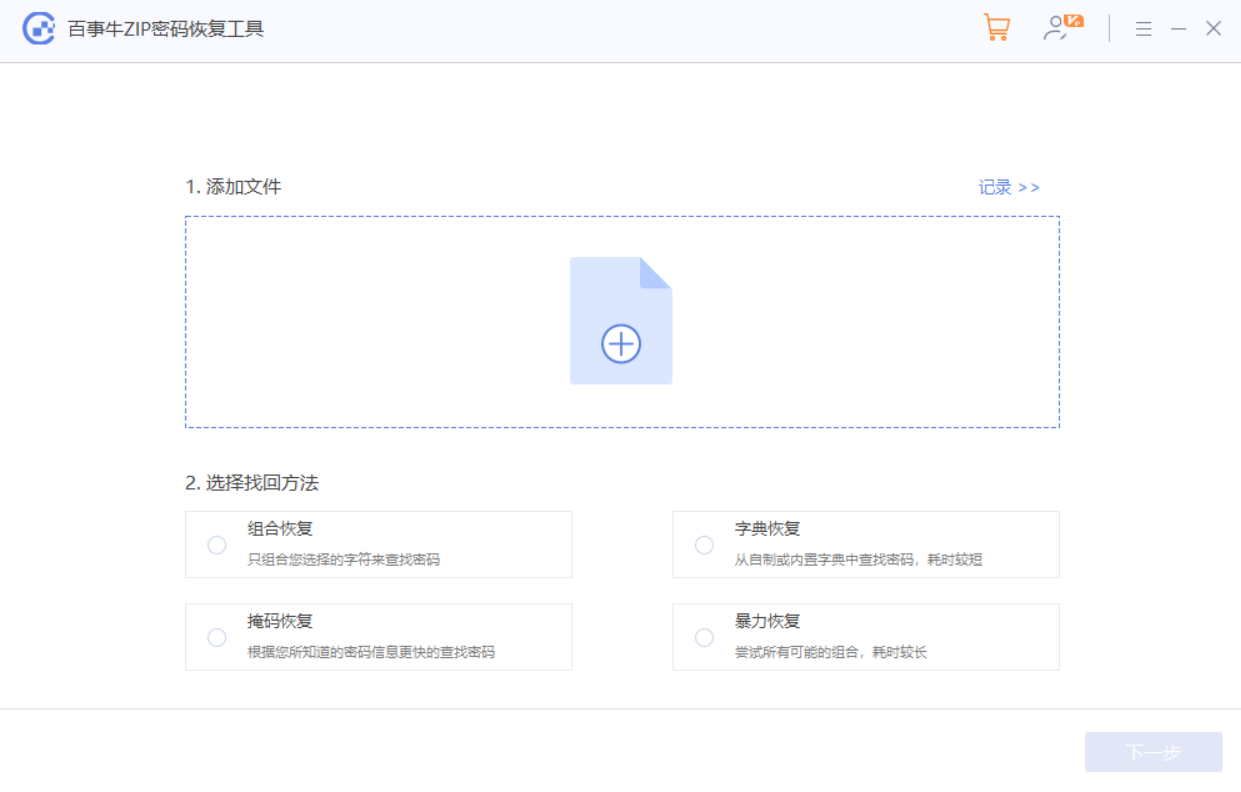
Selepas mengimport pakej mampat 7-Zip, isikan maklumat yang berkaitan seperti yang digesa dan tunggu kata laluan untuk diambil.
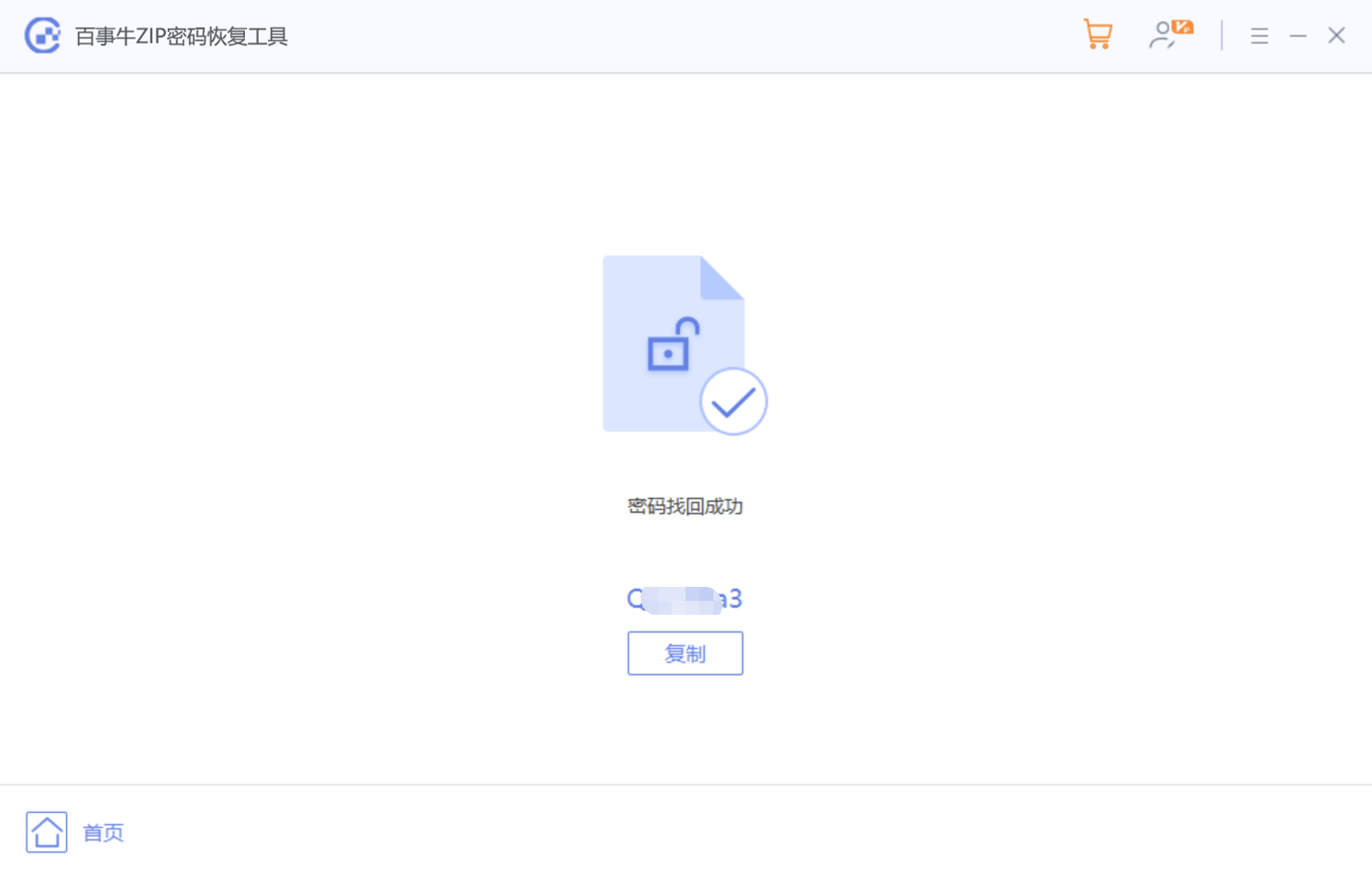
Atas ialah kandungan terperinci 7-Bagaimana untuk menetapkan dan mengosongkan kata laluan untuk fail termampat Zip?. Untuk maklumat lanjut, sila ikut artikel berkaitan lain di laman web China PHP!
 Fungsi wizard pemacu Windows
Fungsi wizard pemacu Windows
 Bagaimana untuk menyambung php ke pangkalan data mssql
Bagaimana untuk menyambung php ke pangkalan data mssql
 Cara membuat carta dan carta analisis data dalam PPT
Cara membuat carta dan carta analisis data dalam PPT
 Senarai lengkap perintah alter dalam Mysql
Senarai lengkap perintah alter dalam Mysql
 Nombor maya menerima kod pengesahan
Nombor maya menerima kod pengesahan
 Bagaimana untuk membuka fail iso
Bagaimana untuk membuka fail iso
 Bagaimana untuk membeli Dogecoin
Bagaimana untuk membeli Dogecoin
 Apakah yang menyebabkan skrin komputer menjadi kuning?
Apakah yang menyebabkan skrin komputer menjadi kuning?




